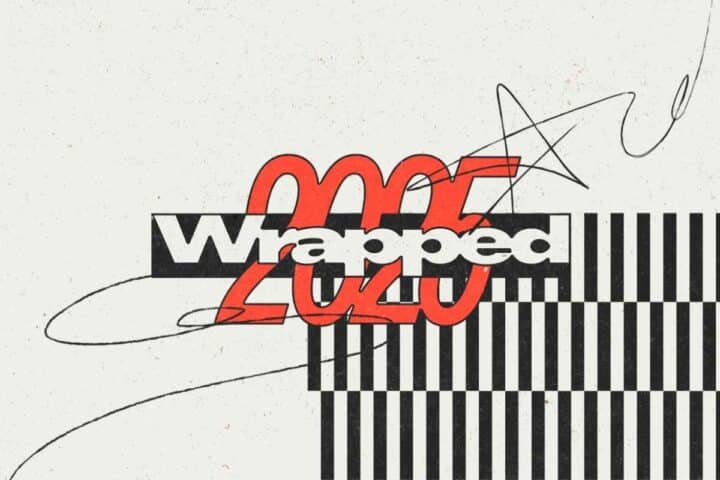Svuotare la cache del tuo smartphone o tablet Android è sicuramente un’ottima idea che ti consentirà di ottenere prestazioni migliori. Infatti questo processo, se realizzato in modo più o meno frequente, può aiutarti a velocizzare il tuo device e garantirti una percentuale di spazio di archiviazione aggiuntiva.
Ci sono due diversi procedimenti che possono essere seguiti per svuotare la la memoria sul tuo smartphone o tablet Android. Dovrai andare ad operare sui dati presenti all’interno del tuo browser, ma anche sulla cache delle app che utilizzi.
Ecco i passaggi che dovrai seguire per svuotare la cache sul tuo dispositivo Android.
Come si svuota la cache nel browser chrome di Android
Andiamo a vedere come svuotare la cache in Chrome su Android. Innanzitutto occorre dire che se svuoti la cache di Chrome, tutti i dati verranno eliminati e dovrai accedere nuovamente a qualsiasi sito Web che desideri utilizzare. Nel caso in cui utilizzi un browser diverso sul tuo device Android, il processo di svuotamento della cache è comunque molto simile.
- Apri l’app Chrome ( o il browser che sei solito utilizzare) sul tuo smartphone Android.
- Seleziona i tre punti in alto a destra del tuo dispositivo.
- Fai clic su “Cronologia” e quindi seleziona l’opzione “Cancella dati di navigazione”.
- clicca su “Sempre”.
- Seleziona “Cancella dati”.
In questo modo tutti i dati presenti nella cache del tuo browser Chrome (o altro browser) verranno cancellati.
Come svuotare la cache delle app Android
Svuotare la cache delle app su Android è l’altra via che ti può aiutare ad ottimizzare e velocizzare le prestazioni del tuo device, rendendolo più leggero.
In questo modo inoltrerai in grado di liberare spazio extra sul tuo telefono o tablet per scaricare nuove app. Andiamo a vedere il metodo standard da utilizzare, e può variare da device a device.
Ad esempio per i device Samsung dovrai:
- andare alle impostazione
- Selezionare “Applicazioni”
- Andare sull’app desiderata
- Selezionare l’opzione “svuota la cache”
Mentre per device Xiaomi dovrai:
- andare alle impostazione
- Selezionare “app”
- Cliccare su “gestisci app”
- Selezionare l’app desiderata e cliccare su l’opzione “svuota la cache”
Ed il gioco è fatto.